
时间:2021-07-22 02:19:04 来源:www.win10xitong.com 作者:win10
一些网友反应说他在使用win10系统的时候出现了WIN10如何设置通知中心不显示消息的情况,这个WIN10如何设置通知中心不显示消息的问题平时不多见,也许还会难倒一些大神,身边没有人帮忙解决WIN10如何设置通知中心不显示消息的问题的话,直接采用这个流程:1.首先按下WIN+R快捷键打开电脑的运行窗口,在窗口输入gpedit.msc按回车键,就打开win10系统的“本地策略编辑器”窗口了,。2.在打开的“本地策略编辑器”窗口中,依次点击展开左侧菜单中的【用户配置】--【管理模板】--【“开始”菜单和任务栏】--【通知】就这个问题很轻松的搞定了。下面就一起好好的看一下WIN10如何设置通知中心不显示消息问题的详尽处理法子。
推荐系统下载:笔记本Win10纯净版
具体方法:
1.首先按WIN R快捷键打开计算机的运行窗口,在窗口中输入gpedit.msc,按回车键打开win10系统的“本地策略编辑器”窗口,如图。
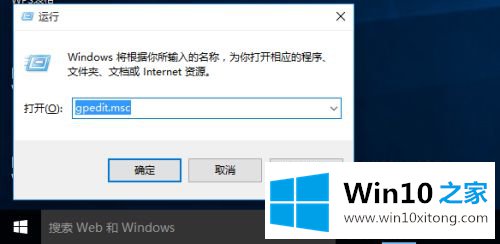
2.在打开的本地策略编辑器窗口中,单击左侧菜单中的用户配置-管理模板-开始菜单和任务栏-通知。
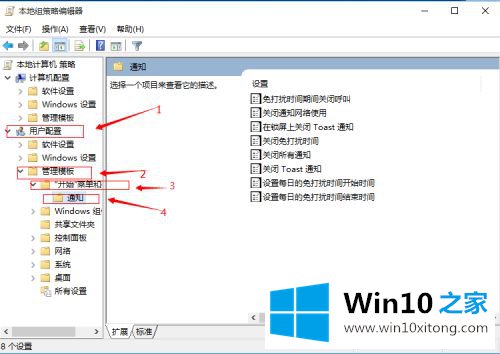
3.单击并选择[通知]。在右侧窗口,可以看到“设置每日免打扰时间的开始时间”和“设置每日免打扰时间的结束时间”两个选项。
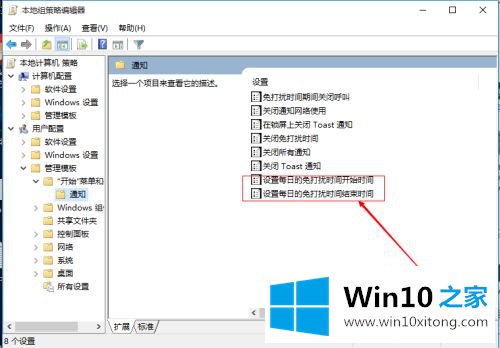
4.双击打开这两项的设置窗口进行配置。首先设置“每日请勿打扰时间开始时间”,点击“启用”。
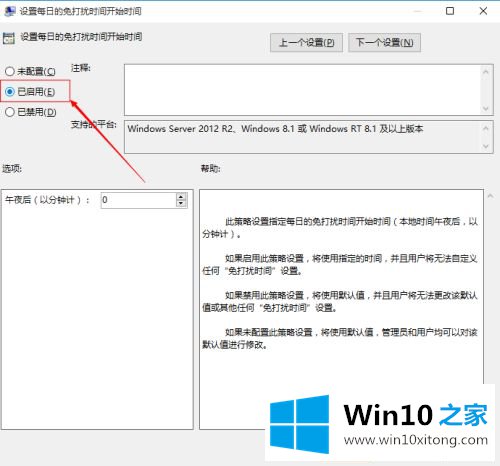
5.设置开放时间(以分钟为单位),然后单击底部的确定。
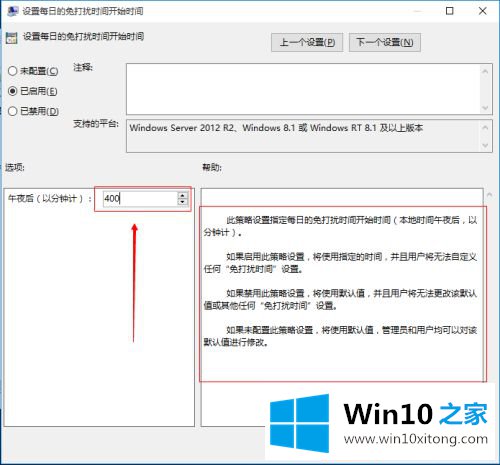
6.这里“设置每日请勿打扰时间的结束时间”与上述设置的开始时间相同。设置完成确认。
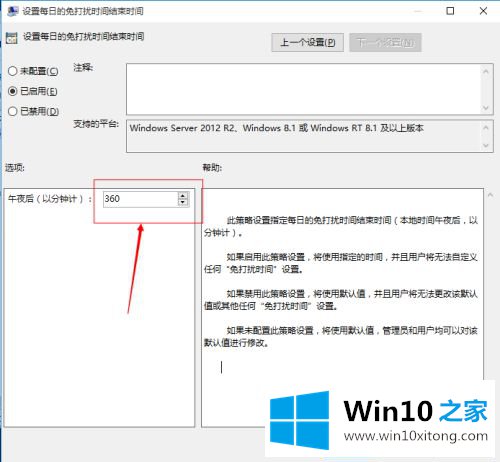
以上是WIN10通知中心不显示消息的设置方法,需要的用户可以按照小系列步骤操作,希望对大家有帮助。
好了,上面就给大家讲得非常详细的关于WIN10如何设置通知中心不显示消息的详尽处理法子了,本期的内容就结束了,各位,我们下一次再见。